iPhone に ping を送信する方法
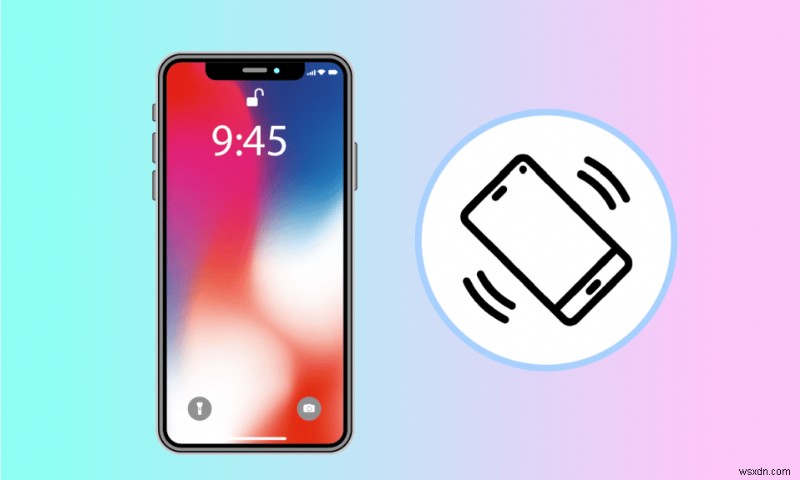
Apple は、長年にわたって主要なモバイル メーカーの 1 つです。 iPhone は、その超高速速度、プレミアムな外観、およびいくつかの便利な機能で有名です。ただし、価格が高いことでも有名です。そのため、多くのユーザーがどこにいても適切に取り扱います。 iPhone を所有していて、知らないうちに紛失してしまった場合は、iPhone に ping を送信する方法を知りたいと思うでしょう。この役立つガイドを読んで、誰かの iPhone に ping を送信し、自分の iPhone に ping を送信して、最終的に追跡して取得する方法を教えてください。

iPhone に ping を送信する方法
デバイスと場所を ping できます この記事で後述する手順を使用してください。読み続けて、iPhone でそれを行う方法を見つけてください。
誰かの iPhone に Ping できますか?
はい 、現在地を共有することで、誰かの iPhone に ping を送信できます ping を送信する相手と、または iCloud Find My iPhone を使用して .上記の両方の方法を読んで、詳細な手順に従ってください。
誰かの iPhone に大きな音を送るにはどうすればよいですか?
1. PC で iCloud サインイン ページにアクセスします。
2. Apple ID でサインインします とパスワード .

3. [iPhone を探す] をクリックします。

4. 緑色の点> i アイコンをクリックします .

5. 次に、[サウンドを再生] をクリックします。 目的の iPhone に ping を送信します。

Find My iPhone で iPhone を ping する方法は? iPhone の場所に ping を送信する方法
<強い>A. Ping iPhone デバイス:
「iPhone を探す」で iPhone に ping を実行するには、次の手順に従います。
1. iPhone で「探す」アプリを開きます。
2. デバイスをタップします

3. 目的のデバイスを選択します ping を実行するメニューから
注意 :プラス (+) をタップして、ここから他の iPhone デバイスを追加することもできます。 アイコン。

4. [サウンドを再生] をタップします すぐに電話に ping を送信します。

<強い>B. Ping iPhone の場所:
iPhone の場所に ping を実行するには、インターネットに接続していることを確認し、次の手順に従ってください:
1. iPhone で「探す」アプリを開きます。
2. [位置情報の共有を開始] をタップします .

3. 目的の人の名前を To: に入力します。 フィールド。

4. 次の 3 つの中から、目的の場所の共有期間を選択します。
- 1 時間共有
- 1 日の終わりまで共有
- 無期限に共有

他人の iPhone を見つけるにはどうすればよいですか?誰かの現在地をどのように ping しますか?
Find My で他人の iPhone を見つけることができます アプリに接続し、次の方法でその場所に ping を実行します:
1. 「探す」アプリを開き、[位置情報の共有を開始] をタップします 示されているように、下からオプションを選択します。

2. To: で フィールドに、目的の人の名前を入力し、場所の希望する共有期間を選択します:
- 1 時間共有
- 1 日の終わりまで共有
- 無期限に共有

自分のものではない iPhone を見つけることはできますか?
はい Find My アプリまたは iCloud Find iPhone を介して場所を共有している場合は、自分のものではない iPhone を見つけることができます。 問題の iPhone の Apple ID の詳細を使用します。
紛失した iPhone に ping を送信するにはどうすればよいですか?
誰かが紛失した iPhone に ping を送信する方法を知りたい場合は、以下の手順に従ってください:
1. PC で iCloud サインイン ページにアクセスします。
2. Apple ID でサインインします とパスワード .
3. [iPhone を探す] をクリックします。

4. 緑色の点> i アイコンをクリックします .
5. 次に、[サウンドを再生] をクリックします。 .

Find my iPhone を使わずに iPhone に ping を送信する方法は?電話番号で iPhone を追跡するにはどうすればよいですか?
- Find My iPhone なしで iPhone に ping を送信することはできません . iCloud を介して「iPhone を探す」機能を使用して ping を実行する方法については、この記事の上記の手順を参照してください。
- また、追跡できません 電話番号による iPhone自分で .電話検索サービスまたは警察の助けを借りて、電話番号を使用して電話を追跡する必要があります。
Apple Watch から iPhone に Ping する方法
Apple Watch で、次の手順を実行します。
1. 同じ Apple ID で Apple Watch にサインインします とパスワード 対象の iPhone で使用されます。
2. 上にスワイプして コントロール センター を開きます .
3. Ping アイコンをタップします

Android スマートフォンから iPhone に ping を送信する方法
これについては、次の方法を読んで従ってください:
1. Android スマートフォンで iCloud サインイン ページにアクセスします。
2. Apple ID でサインインします とパスワード .

3. [許可] をタップします iPhone の Android サインイン リクエスト プロンプトの場合
4. 次に、Android スマートフォンで [Find iPhone] をタップします。 オプション。

5. その場所をタップします 緑の点> i アイコン .
6. 次に、[サウンドを再生] をタップします .
「iPhone を探す」を使用して iPhone に Ping、追跡、消去する方法
Find My iPhone を使用して、次の方法で iPhone の ping、追跡、および消去を行うことができます:
<強い>A. Ping iPhone:
1. iPhone で「探す」アプリを開きます。
2. デバイスをタップします

3. 目的のデバイスを選択します [サウンドを再生] をタップします

<強い>B. iPhone を追跡:
iPhone を追跡するには、Find My アプリを介して次の方法で現在地を共有する必要があります:
1. iPhone で「探す」アプリを開きます。
2. [位置情報の共有を開始] をタップします .

3. To: に目的の人の名前を入力した後、これら 3 つの中から目的の場所の共有期間を選択します。 フィールド:
- 1 時間共有
- 1 日の終わりまで共有
- 無期限に共有

これで、位置情報が共有された iPhone を追跡できます。
C. iPhone を消去:
以下の手順を読み、それに従って、Find My アプリから iPhone を消去してください:
1. iPhone で「探す」アプリを開きます。
2. デバイスをタップします
3. 目的のデバイスをタップします
4. [このデバイスを消去] をタップします オプションは下から。目的の iPhone デバイスが消去されます。

推奨:
- Steam ゲームが Windows 10 でランダムにアンインストールされる問題を修正
- iPhone で画面を分割する方法
- iPhone で誰かの位置を確認する方法
- Life360 で現在地を偽装する方法 (iPhone &Android)
iPhone に ping を送信する方法を習得できたことを願っています。 .以下のコメントセクションから、ご質問やご提案をお気軽にお寄せください。次に知りたいことをお知らせください。
-
iPhone で画面を分割する方法
iPhone は Apple Inc. の最も売れている製品の 1 つであり、人気のある iOS オペレーティング システムに基づいていくつかの実用的な機能を提供します。そして、最も話題になっている機能の 1 つは、分割画面機能です。人々が好きで、いつでも自分の携帯電話でマルチタスクをしたいので、これは最近のスマートフォンで最も要求されている機能です.この記事では、iPhone の分割画面機能とそのアクセシビリティについて説明します。また、iPhone で使用できる場合は、iPhone X、11、12、または 13 で画面を分割する方法と、iPhone iOS 14 および 15 で画面を分割
-
iPhone でバッテリーを共有する方法
パワー シェアリングまたはワイヤレス逆充電 は、多くのスマートフォン デバイスの新機能であり、より高度な開発を期待してまだ進行中の作業です。 Apple は主要なモバイル製造会社であり、そのデバイスは競合他社よりもかなり高価に見えますが、依然として費用対効果が高いです。そのため、重要な疑問の 1 つが人々の心に残っています。iPhone でバッテリーを共有する方法は? iPhoneのワイヤレス逆充電は存在しますか?同じことに関するヒントを探している場合は、iPhone でバッテリーを共有する方法や、可能かどうかを説明する役立つガイドをお届けします。 iPhone でバッテリーを共有する方法
